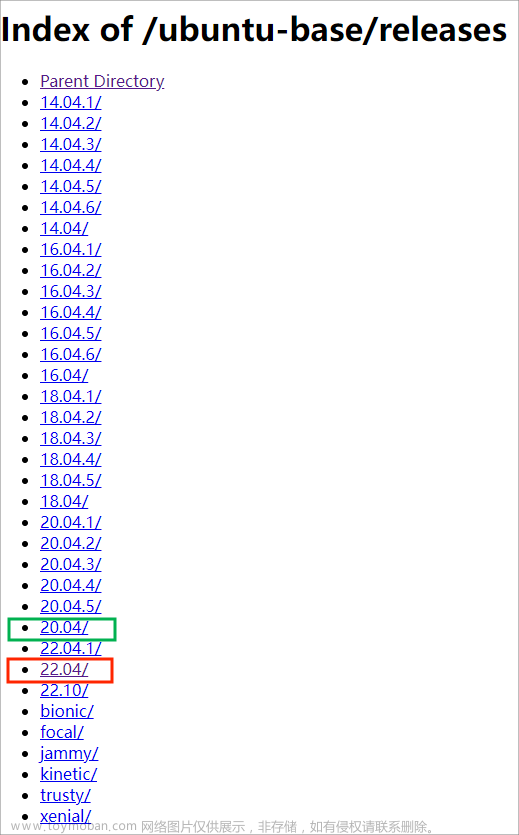目录
环境
问题情况
解决方法
环境
- VMware® Workstation 16 Pro (版本:16.1.2 build-17966106)
- ubuntu-22.04.2-desktop-amd64
问题情况
- 在Ubuntu下,每次运行 VS Code时,老是提示要输入密钥密码来解锁保存在密钥环(keyring)中的凭据。这就弄的我很恼火,如下:
解决方法
要删除该解锁密钥并停止提示解锁,按照以下详细步骤进行操作:
- 打开终端:首先,打开终端应用程序。可以在“应用程序”菜单中找到它,或者使用快捷键(例如Ctrl+Alt+T)打开终端。
- 定位到密钥环存储目录:运行以下命令将当前目录更改为密钥环存储目录:
- cd ~/.local/share/keyrings/
- 列出可用的密钥环文件:运行以下命令来列出当前存储在该目录中的密钥环文件:
- ll

- 删除密钥环文件:替换下面的
<keyring_file>为要删除的密钥环文件的实际名称,然后运行以下命令:
- sudo rm -f <keyring_file>

- 重新启动 VS Code:关闭现有的 VS Code 实例,然后重新启动应用程序。在重新启动后,VS Code 将无需解锁密钥,并且不会再提示你输入密码。
- 注意:删除密钥环文件将永久删除该密钥环中保存的所有凭据。确保在删除之前,已备份了必要的凭据,并确认要删除的是正确的密钥环文件。
在重新启动后,VS Code仍然提示你输入新的密钥文章来源:https://www.toymoban.com/news/detail-602004.html
- 提示信息如下,直接取消就行了。
文章来源地址https://www.toymoban.com/news/detail-602004.html
到了这里,关于【问题记录】Ubuntu 22.04 环境下,打开 VS Code 老是访问密钥环该怎么解决?的文章就介绍完了。如果您还想了解更多内容,请在右上角搜索TOY模板网以前的文章或继续浏览下面的相关文章,希望大家以后多多支持TOY模板网!